上期内容我们介绍了如何利用word快速制作“价目表”的便捷方法,那今天,再来带大家一起了解一下word秒变“稿纸”的制作方法吧~
首先,点击“页面布局”,选择“稿纸设置”,打开设置窗口;
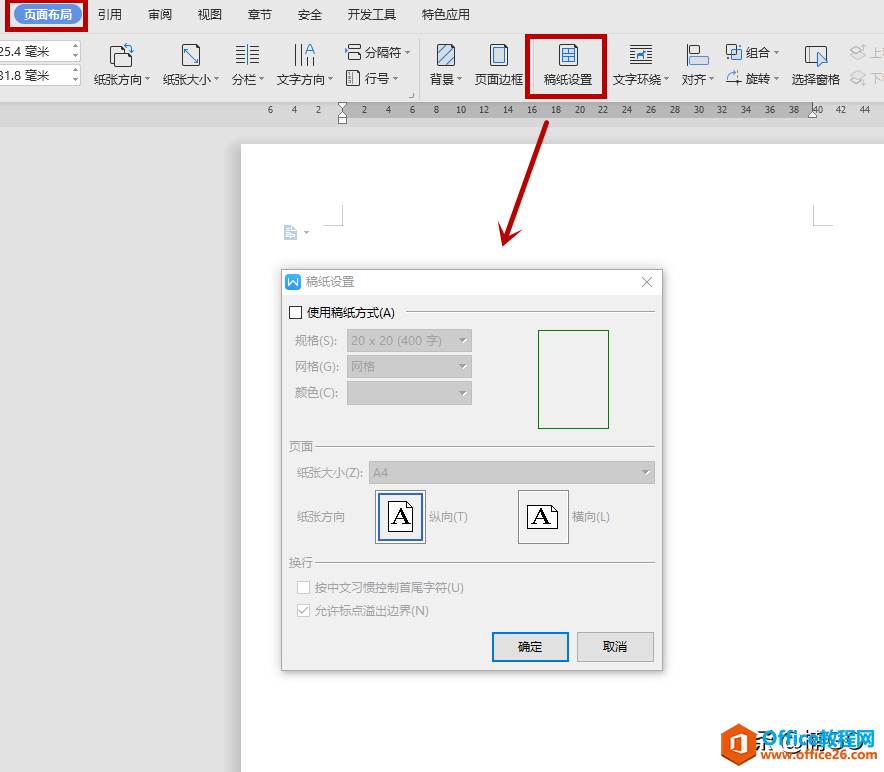
接着,勾选“使用稿纸方式”,再根据我们的需求选择一个合适的“规格”,点击“确认”;
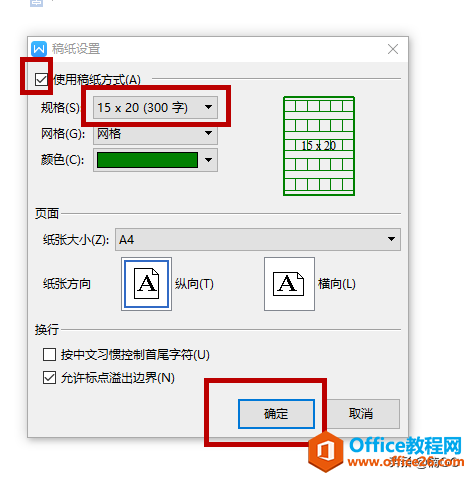
这样,我们的文档就会变成稿纸格式啦!
WPS页边距怎么设置?
所谓页边距,是指页面四周的空白区域。这款空白区域,可根据用户的个人需求做调整。那么,WPS页边距怎么设置? 第一步:启动 wps office 办公软件,进入主界面后,点击『页面布局』菜单,
如果我们不喜欢绿色的表格,或者不希望段落末端的标点符号溢出表格的话,也可以再次打开“稿纸设置”的窗口;
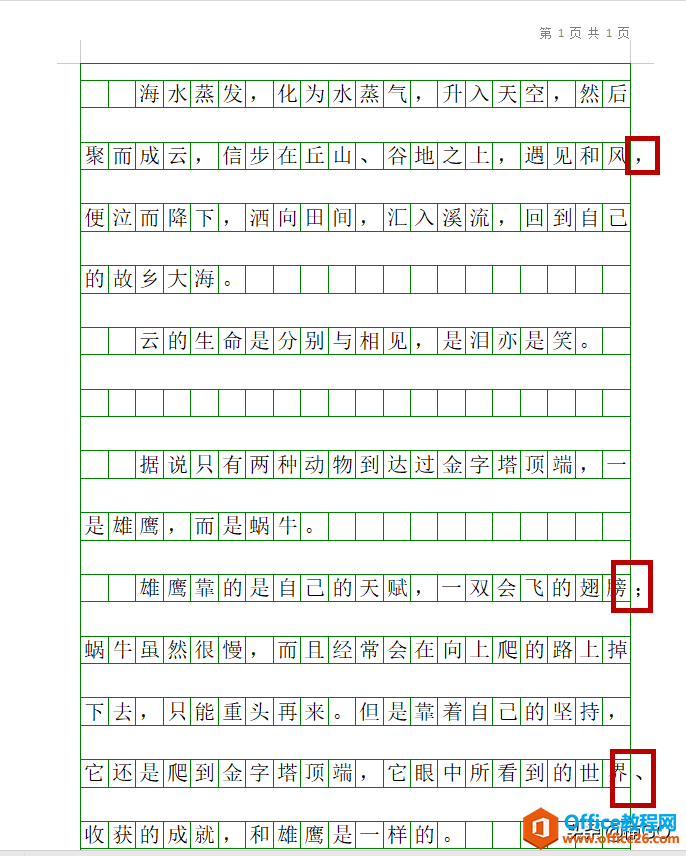
在“颜色”处设置我们的表格颜色,
在“换行”处取消“允许标点溢出边界”,就可以把末端的标点符号放进表格啦。
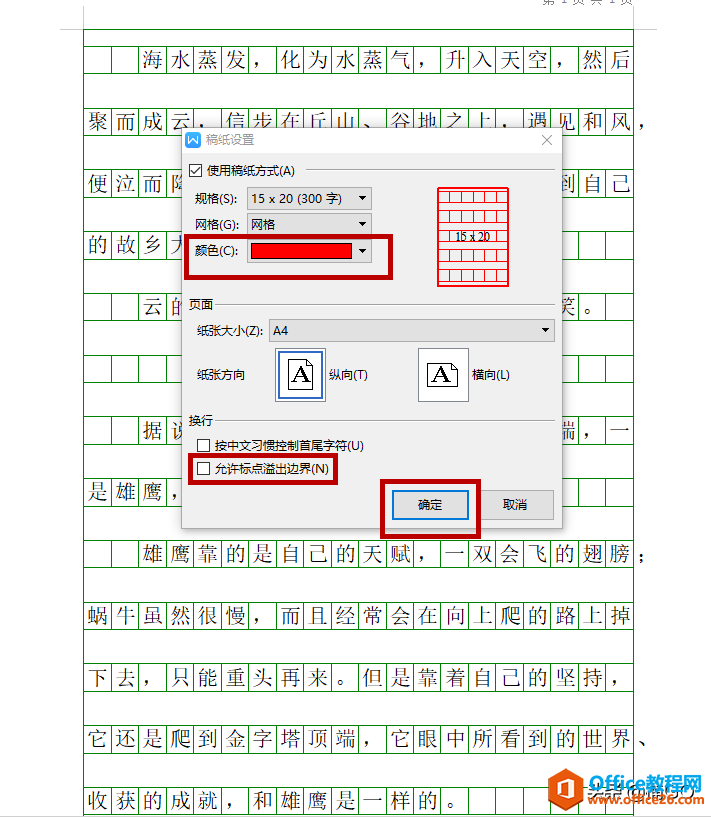
好啦,今天的内容就介绍到这里,是不是简单又实用呢?你学会了么?wps下一页如何增加_wps下一页增加的方法
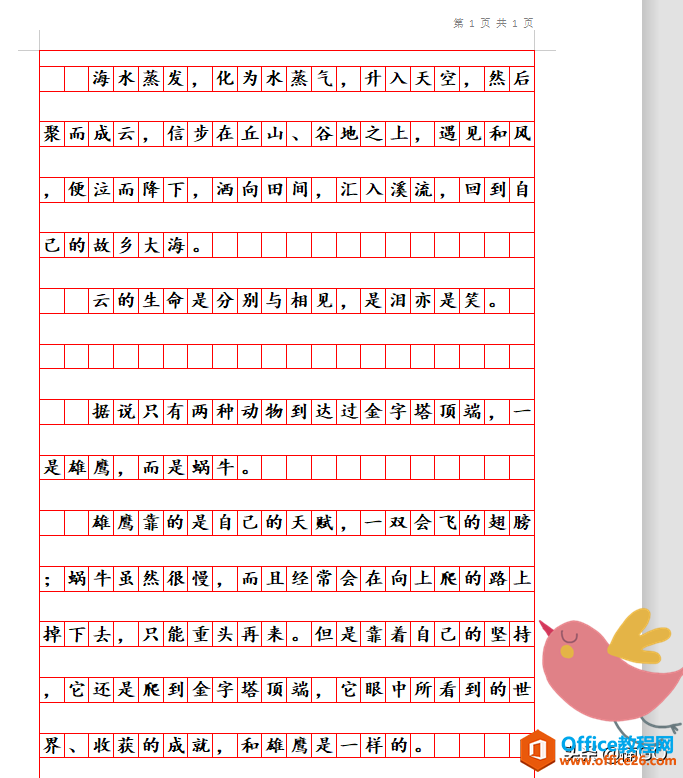
WPS excel让老板看一眼就记住你的表格
上期内容我们 介绍了人数核算的小公式 ,那今天,再来给大家分享一个简单却不失骚气的操作吧~ 如图所示,我们的表格通常以数据居多,那数据多了自然是一种对眼力及耐力的考验!当然,






